Reklaam
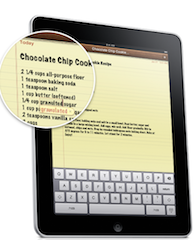 Nendel päevadel on üsna palju artikleid ja videoid, kus arutatakse iPadi tippimise plusse ja miinuseid. Mõned iPadi kasutajad näevad klaasi pooleldi täis ja aplodeerivad sisseehitatud klaviatuuri mugavaks ja piisavaks tööriistaks kui teised kasutajad näevad seda funktsiooni sammuna tagasi, leides, et seadmele on liiga keeruline sisestada seade.
Nendel päevadel on üsna palju artikleid ja videoid, kus arutatakse iPadi tippimise plusse ja miinuseid. Mõned iPadi kasutajad näevad klaasi pooleldi täis ja aplodeerivad sisseehitatud klaviatuuri mugavaks ja piisavaks tööriistaks kui teised kasutajad näevad seda funktsiooni sammuna tagasi, leides, et seadmele on liiga keeruline sisestada seade.
Hoolimata sellest, mida me tarkvaraklaviatuurist arvame, on see just see. Ja nagu iPhone'is ja iPod touchis kirjutades, on ka mõned nipid, mida Apple'i kaasaskantavate seadmetega mitte tuttavad uustulnukad õpivad, et muuta iPadi kirjutamine võimalikuks.
Kas õige viis iPadi positsioneerimiseks?
Esiteks: mida parem ja kiirem on teie kirjutamisoskus traditsioonilisel välisel klaviatuuril, seda lihtsam on teil tõenäoliselt iPadi tarkvaraklaviatuur. Isiklikult ei usu, et peaksite proovima kirjutada iPadi samamoodi nagu iPhone'i või iPod touchi. Kui proovite oma iPadi kinni hoida ja pöidlatega tippida, on see lihtsalt veider kogemus.
Siin on video, mis kujutab järgmist:
Oma kogemuse põhjal arvan, et enamik inimesi kirjutab iPadis horisontaalasendis 2–4 sõrmega, nagu seda tehakse selles videos. Klaviatuur on peaaegu sama suur kui väline klaviatuur, kuid tavalisel klaviatuuril puuduvad taktiilsed klahvid. Peate hoidma oma sõrmi iPadi klaviatuuri klahvide kohal hõljutatud ning mõnikord libisevad need ja löövad valesid klahve.
Võib juhtuda, et vaadate klahve kirjutades klahve rohkem kui ekraani. Kuid kasutades järgmisi näpunäiteid, peate proovima hoida oma silmi ekraanil nii palju kui võimalik.
Ettepanekud ja parandused
Tarkvaraklaviatuuri kõige kasulikum funktsioon Apple'i mobiilseadmete jaoks on see, et kirjutades soovitavad seadmed võimalikke sõnu, mida proovite sisestada. Sõltuvalt sõnast võib soovitus hüpiks ilmneda pärast esimese kolme või nelja tähe sisestamist. Lühikesed sõnad nagu “mina”, “sina” ja “an” ei saa soovitatud kirjaviisi.
Kui te pole kunagi tarkvaraklaviatuuril kirjutanud, käivitage iPadi sülearvuti rakendus ja asetage seade horisontaalrežiimi, et avada klaviatuuri suurem versioon. Hakake kirjutama lauset, sealhulgas ka mitmesilbilisi sõnu. Näete, et soovitatud sõnad ilmuvad teksti sisestamise ajal. Kui sõna soovitatakse, klõpsake selle kinnitamiseks tühikuklahvi. Kui te ei soovi seda sõna, koputage sõna kõrval väikest x ja see kaob.
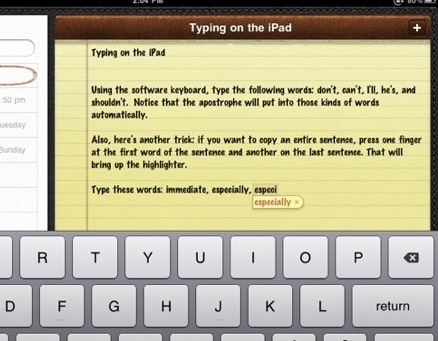
Kui kirjutate valesti kirjutatud sõna või kirjavigu (ja uskuge mind, tippite üsna vähe), soovitab iPad paranduse ja koputage sõna kinnitamiseks lihtsalt tühikuklahvi.
Enim kasutatud sõnad
Tippimise lõpuleviimise funktsioon töötab tõesti hästi selliste sõnade kokkutõmbamisel nagu „ei saa”, „see on”, „nad on” jne. Selliste sõnade jaoks ei pea te apostroopi kirjutama. Tippige lihtsalt „theyre” ja tühikuklahvile vajutades kirjutatakse apostroof automaatselt teie jaoks.
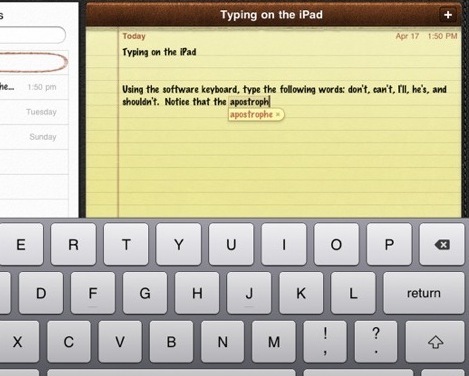
Sama kehtib paljude õigete nimisõnade kohta, nagu “iTunes”, “iPad” või “Twitter”. Kui see ei soovita õiget õigekirja, sealhulgas suurtähtede kasutamist tehke lihtsalt parandus ise ja järgmine kord sõna kirjutades peaks õige kirjaviis ilmuma tähena ettepanek.
Nii et kui vaatate ekraani kirjutades, saate soovituste ja paranduste funktsiooni paremini ära kasutada.
Lülitage automaatne parandus välja
Kui te ei soovi automaatse korrigeerimise funktsiooni vaeva näha, käivitage lihtsalt Seadistused, vali Üldine> klaviatuur, siis lülitage automaatne parandus välja. See on vaikimisi sisse lülitatud.
Redigeerimine - lõikamine, kopeerimine ja kleepimine
Veel üks funktsioon, millest iPadiga teada soovite, on võimalus sõnu valida ja neid kustutada, kopeerida ja kleepida.
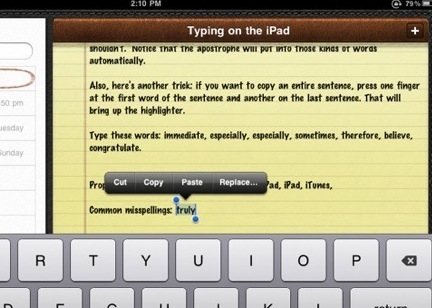
Tippige lause sülearvuti rakendusse. Nüüd topeltpuudutage sõna, põhjustades selle esiletõstmise ja valimise. Valitud sõna lõikamiseks või kopeerimiseks ilmub hüpikmenüü. Teine võimalus on kopeeritud valiku kleepimine ja lõpuks võib olla ka võimalus asendada sõna sõnaga, mida iPad arvab sisestada proovitavaks.
Kui koputate sõnaga kolm korda koputades kolm korda, tõstetakse esile ja valitakse kogu sõnade rida.
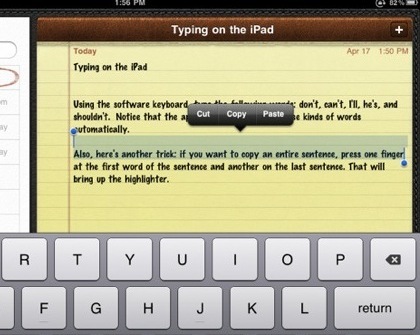
Kui üks või mitu sõna on esile tõstetud, võite märgata, et valiku suurendamiseks võite lohistada ühte või mõlemat sinist tihvti.
Pealinnad ja perioodid
Tippimisel ja lause lõppu jõudes võite topeltpuudutada tühikut ja see tippib teie jaoks punkti. Järgmise lause sisestamise alustamisel kirjutatakse sõna esimene täht automaatselt suurtähtedega.
Häälkõne ja rahvusvahelised seaded
Kaks muud funktsiooni iPadi kirjutamiseks hõlmavad hääle ülekandmise sätteid ja rahvusvahelist klaviatuuri.
Käivita Seadistused> VoiceOver> Lülita sisse. See annab teile valikuid valitud teksti helivihjete ja helilugemise jaoks. Vaikimisi räägib see funktsioon kirjutades ka märke ja sõnu. Teil on võimalus rääkida ainult märkidest, sõnadest või mitte millestki. iPadi kasutusjuhend sellel funktsioonil on palju rohkem juhiseid.
Kui soovite vaikekirja kõrval kirjutada mõnda muusse keelde, valige Seadistused> Üldine> Keelja valige keel, mida soovite kasutada.
Praktika, praktika, praktika
Ma võin teile kinnitada, et iPadi tarkvaraklaviatuuril tippimine ei ole asi, mida kavatsete kaitsta, kui arutate iPadi vihkajaid. Isegi Steve Jobs ei andnud klaviatuurile reitingut “kas pole nii lahe”.
Kuid sisseehitatud klaviatuuri omamise mugavus muudab iPadi veelgi kantavamaks ja vähem sülearvuti või sülearvuti moodi. See on kasulik lühikeste meilide, URL-ide, säutsude ja foorumikommentaaride tippimiseks. Mida rohkem te seda kasutate, seda lihtsam on seda kirjutada.
Seal on vähemalt üks rakendus, Koputage nuppuTippimine, App Store'is, mis pakub õpetusi iPadi kirjutamiseks. Maksis 5,99 dollarit. Võib-olla soovite pakkuda tasuta veebilahendust, TypingWeb, proovige ka.
Pikendatud kirjatükkide jaoks võite iPadi abil kasutada ka ametlikku Apple'i välist klaviatuuri või kolmanda osapoole Bluetooth-klaviatuuri.
Isiklikult on mul sisseehitatud klaviatuuriga kõik korras, ehkki loodetavasti on lähiajal mõni parem variant. Vahepeal andke meile teada oma kogemustest klaviatuuri kasutamisel. Kas tunnete, et kirjutate sellele mugavalt? Jagage nõuandeid ja nippe, mis aitavad teil seadmesse paremini kirjutada.
Bakari on vabakutseline kirjanik ja fotograaf. Ta on pikaajaline Maci kasutaja, džässmuusika fänn ja pereisa.